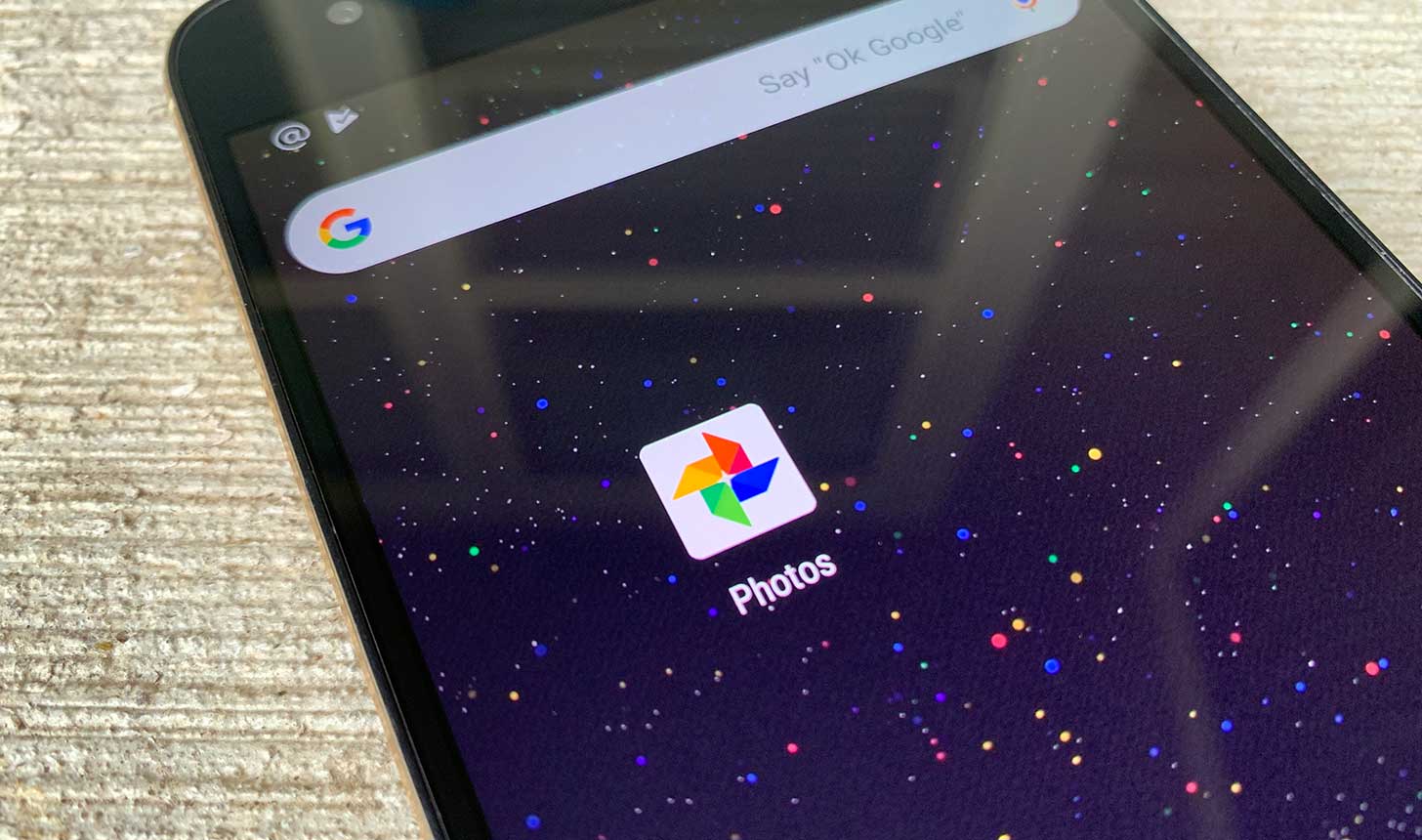1,1K
Nie można po prostu przenieść zdjęć z Google Photos na kartę SD. Trzeba je najpierw skopiować, a następnie wkleić na inny nośnik pamięci.
Jak przenieść Zdjęcia Google na kartę SD
Niestety w Zdjęciach Google nie ma funkcji przenoszenia zdjęć bezpośrednio na kartę SD. Zamiast tego musisz je skopiować, a następnie ponownie usunąć z Google Photos, jeśli jest to pożądane. Oto jak:
- Po pierwsze, upewnij się, że masz zainstalowany na swoim urządzeniu menedżer plików. Jest to interfejs pomiędzy aplikacją a Twoją kartą SD. Na przykład Total Commander lub File Manager+ są odpowiednie.
- Następnie otwórz aplikację Zdjęcia Google na smartfonie lub tablecie i wybierz wszystkie zdjęcia, które chcesz skopiować. Aby to zrobić, dotknij zdjęcia palcem, aż zostanie ono wybrane, a w lewym górnym rogu pojawi się kleszcz. Następnie wybierz inne zdjęcia, krótko je dotykając.
- Tapnij ikonę udostępniania w pasku menu nad zdjęciami (patrz zrzut ekranu).
- Wybierz menedżera plików w sekcji Share in App. Jeśli tego nie widzisz, być może będziesz musiał stuknąć przycisk Więcej, aby rozwinąć listę obsługiwanych aplikacji.
- Reszta procedury może się nieco różnić w zależności od używanego menedżera plików, ale kroki są zawsze podobne: W menedżerze plików najpierw wybierz kartę SD, a następnie stuknij Zapisz, aby skopiować zdjęcia na kartę.
- Jeśli chcesz usunąć zdjęcia z Google Photos, zaznacz je ponownie w aplikacji Zdjęcia Google, a następnie wybierz z menu ikonę usunięcia (kosz). Na koniec potwierdź monit potwierdzający, aby usunąć zdjęcia.